火狐浏览器设置信息保护主密码的方法
时间:2024-05-06 14:29:10作者:极光下载站人气:7
很多小伙伴会在使用火狐浏览器的过程中输入并保存各种个人信息。有的小伙伴为了保护自己的隐私安全,想要开启火狐浏览器中的主密码功能,让火狐浏览器能够在每次使用个人信息时都弹出确认密码的弹框。在火狐浏览器中创建主密码的方法也很简单,我们只需要进入火狐浏览器的隐私与安全设置页面,然后在该页面中点击勾选“使用主密码”选项,接着在弹框中输入密码,再点击确定选项即可。有的小伙伴可能不清楚具体的操作方法,接下来小编就来和大家分享一下火狐浏览器设置信息保护主密码的方法。
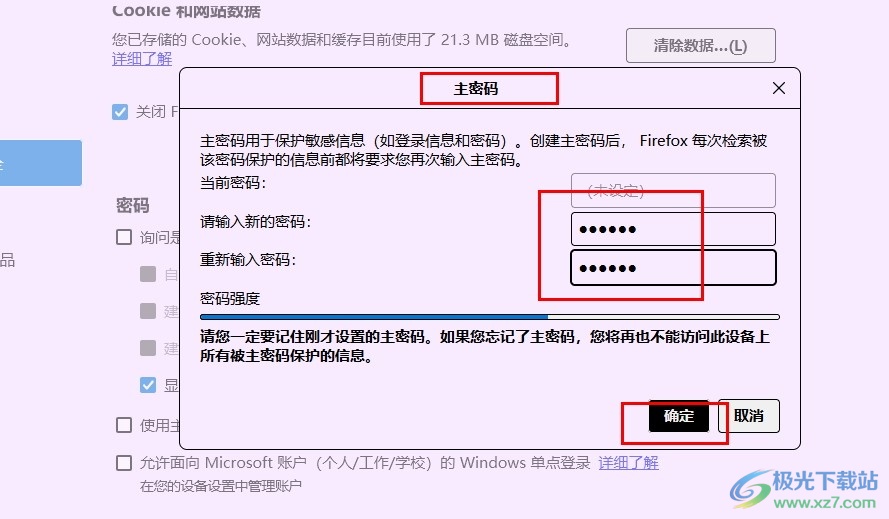
方法步骤
1、第一步,我们先点击打开火狐浏览器,然后在浏览器页面右上角先点击打开“三”图标
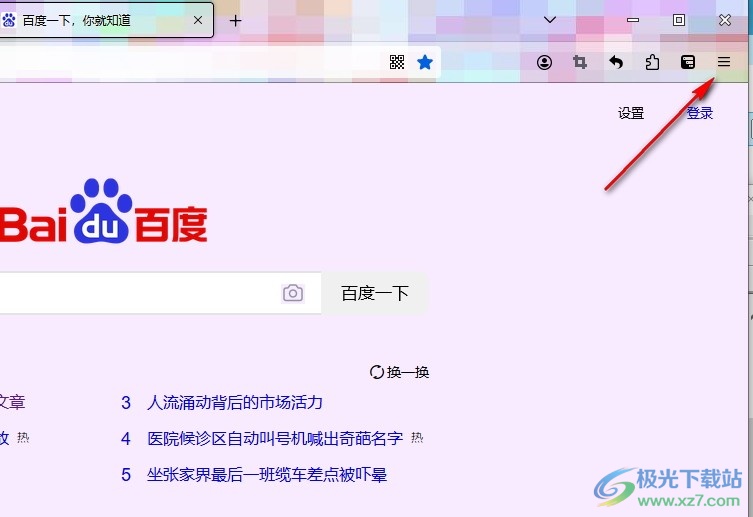
2、第二步,打开“三”图标之后,我们再在下拉列表中找到“设置”选项,点击进入火狐浏览器的设置页面
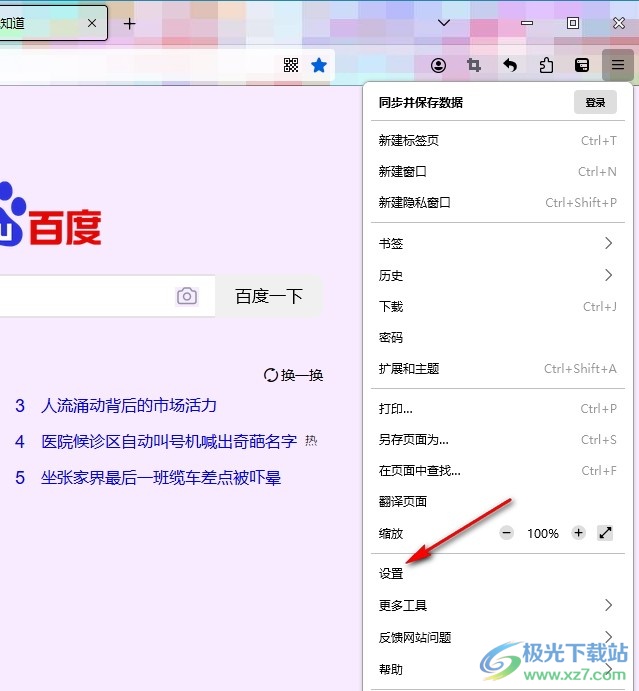
3、第三步,进入火狐浏览器的设置页面之后,我们先点击打开“隐私与安全”选项,然后在右侧页面中点击勾选“使用主密码”选项
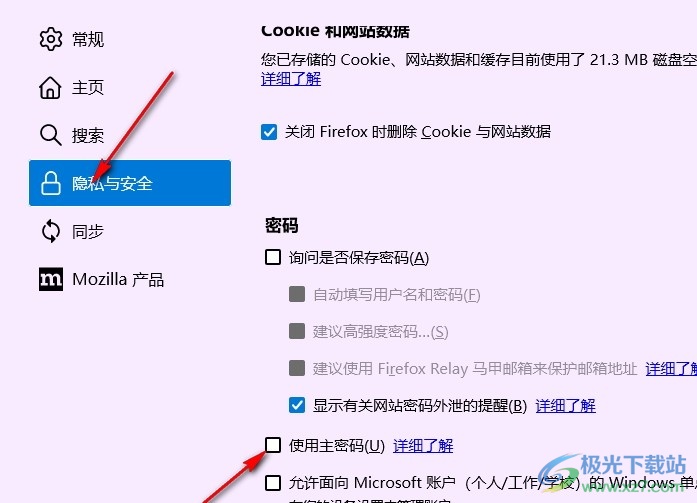
4、第四步,点击勾选使用主密码选项之后,我们在弹框中输入并重复一遍密码,最后点击“确定”选项
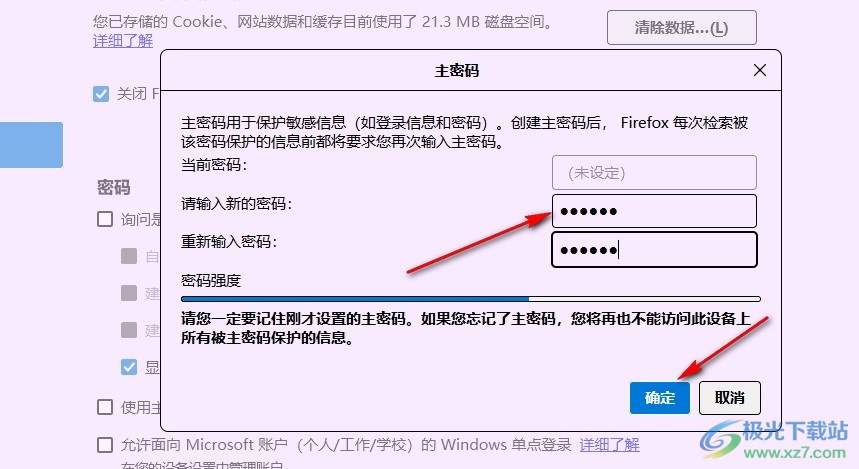
5、第五步,完成设置之后,我们在火狐浏览器中会看到“已成功更改主密码。”的弹框,在该弹框中点击确定选项即可
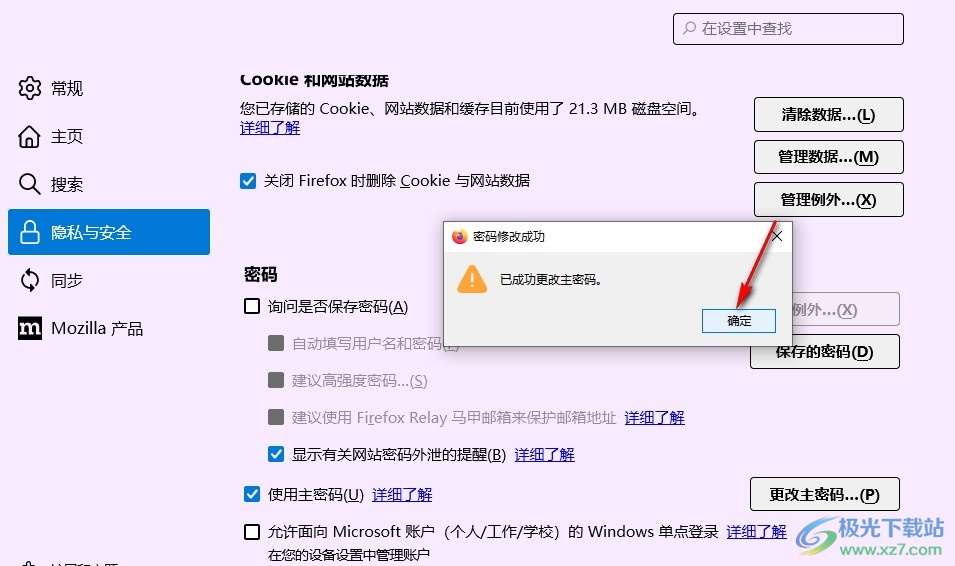
以上就是小编整理总结出的关于火狐浏览器设置信息保护主密码的方法,我们进入火狐浏览器的设置页面,然后在隐私与安全设置页面中先点击勾选“使用主密码”选项,接着在弹框中输入主密码,再点击确定选项即可,感兴趣的小伙伴快去试试吧。

大小:63.6 MB版本:v131.0.3环境:WinAll, WinXP, Win7, Win10
- 进入下载
相关推荐
热门阅览
- 1百度网盘分享密码暴力破解方法,怎么破解百度网盘加密链接
- 2keyshot6破解安装步骤-keyshot6破解安装教程
- 3apktool手机版使用教程-apktool使用方法
- 4mac版steam怎么设置中文 steam mac版设置中文教程
- 5抖音推荐怎么设置页面?抖音推荐界面重新设置教程
- 6电脑怎么开启VT 如何开启VT的详细教程!
- 7掌上英雄联盟怎么注销账号?掌上英雄联盟怎么退出登录
- 8rar文件怎么打开?如何打开rar格式文件
- 9掌上wegame怎么查别人战绩?掌上wegame怎么看别人英雄联盟战绩
- 10qq邮箱格式怎么写?qq邮箱格式是什么样的以及注册英文邮箱的方法
- 11怎么安装会声会影x7?会声会影x7安装教程
- 12Word文档中轻松实现两行对齐?word文档两行文字怎么对齐?
网友评论